โปรแกรม Windows Insider: ทุกสิ่งที่คุณต้องรู้
เผยแพร่แล้ว: 2022-06-30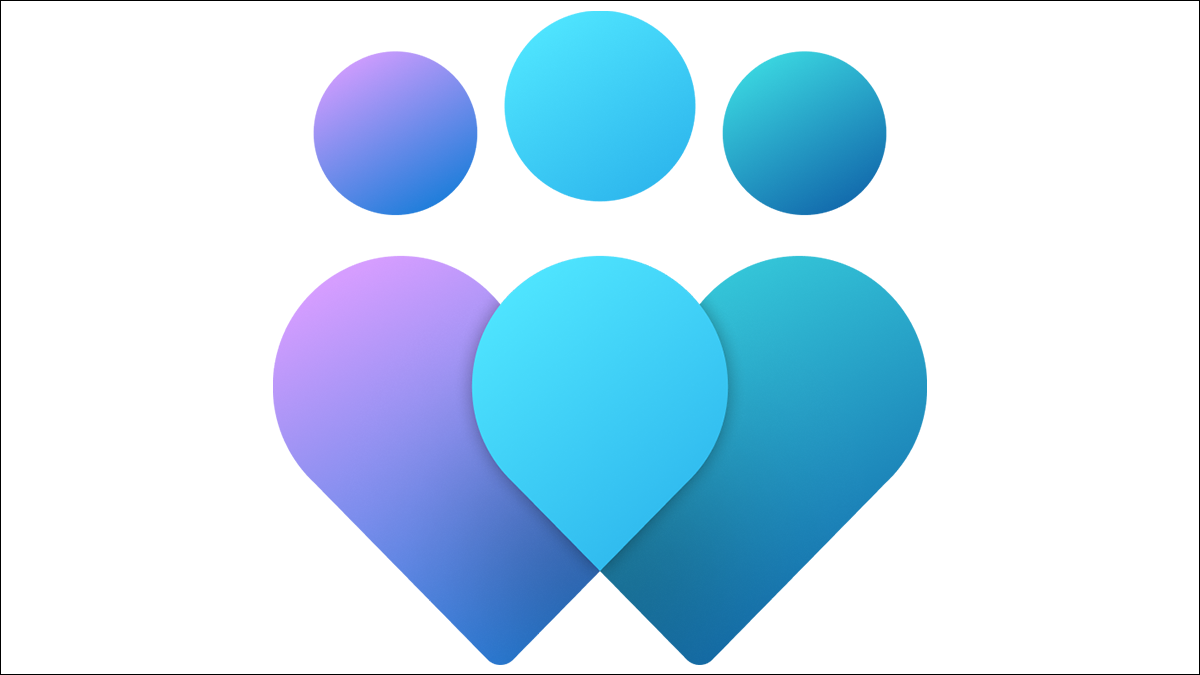
โปรแกรม Windows Insider ช่วยให้คุณเห็นสิ่งที่ Microsoft กำลังทำงานอยู่และคุณลักษณะใหม่ที่จะนำมาใช้กับ Windows ทั้ง Windows 11 และ Windows 10 ซึ่งไม่ใช่สำหรับทุกคน และคุณไม่ควรติดตั้ง Insider อย่างแน่นอน แสดงตัวอย่างบนคอมพิวเตอร์ที่ทำงานของคุณ
โปรแกรม Windows Insider คืออะไร?
โปรแกรม Windows Insider ช่วยให้บุคคลทั่วไปเข้าถึงการเปลี่ยนแปลงและคุณลักษณะใหม่ที่ Microsoft อยู่ในขั้นตอนการพัฒนา โปรแกรมนี้มีประโยชน์ต่อผู้คนจำนวนมาก: Microsoft มีผู้ทดสอบจำนวนมากเพื่อช่วยระบุและขจัดจุดบกพร่อง และเพื่อดูว่าผู้คนชอบการเปลี่ยนแปลงหรือไม่ นักพัฒนาจะต้องตรวจสอบการเปลี่ยนแปลงก่อนที่จะปรากฏใน Windows เวอร์ชันที่ใช้งานจริง เพื่อให้สามารถวางแผนได้ การอัปเดตสำหรับโปรแกรมของพวกเขา และผู้ที่เพิ่งเริ่มใช้งานที่กระตือรือร้นจะได้เพลิดเพลินกับการต่อสู้ด้วยการสะอึกก่อนเผยแพร่ตลอดทั้งวัน
โปรแกรม Windows Insider ไม่ใช่สำหรับทุกคนจริงๆ Windows เวอร์ชันตัวอย่างมักจะมีปัญหามากกว่าเวอร์ชันที่เผยแพร่อย่างเป็นทางการ เพียงอย่างเดียวทำให้ไม่เหมาะกับการใช้งานในแต่ละวัน แต่ความจริงที่ว่าคุณลักษณะและการเปลี่ยนแปลงมักจะมาและไปทำให้สิ่งต่าง ๆ แย่ลงไปอีก
ไม่ใช่ว่า Windows รุ่น Preview ทั้งหมดจะเหมือนกันหมด Windows Insiders มี "ช่อง" ที่แตกต่างกันสามช่อง
ช่องทางที่แตกต่างกันคืออะไร?
โปรแกรม Windows Insider แบ่งออกเป็นสามช่องทาง ได้แก่ Developer Channel, Beta Channel และ Release Preview Channel Microsoft ใช้คำว่า "flight" เพื่ออธิบายการเข้าร่วมและใช้ Insider builds ของ Windows ต่อไปนี้เป็นแนวคิดโดยย่อว่าเที่ยวบินในแต่ละช่องสัญญาณจะเป็นอย่างไร:
The Developer Channel
ช่องนักพัฒนาคือ "Bleeding Edge" เป็นช่อง Insider ที่อัปเดตบ่อยที่สุดและมีแนวโน้มที่จะไม่เสถียรที่สุด คุณลักษณะใหม่ ๆ เกิดขึ้นค่อนข้างสม่ำเสมอและหายไปบ่อยครั้งในขณะที่ Microsoft ทดสอบโค้ดและคุณลักษณะใหม่ ๆ ในขอบเขตที่กว้างขึ้น คุณจะต้องสบายใจที่จะแก้ไขจุดบกพร่อง และคุณควรเลือกช่อง Dev เฉพาะในกรณีที่คุณมีแนวโน้มทางเทคนิค มิฉะนั้น คุณอาจอยู่ในช่วงเวลาที่น่าสังเวช
คุณไม่ควรเลือกสิ่งนี้เป็นไดรเวอร์รายวันของคุณ เว้นแต่ว่าคุณจำเป็นต้องทำงานกับการอัปเดตล่าสุด
ช่องเบต้า
Beta Channel มีแนวโน้มที่จะเสถียรกว่า Developer Channel การอัปเดตสำหรับช่องเบต้ามีความน่าเชื่อถือมากกว่า และคุณจะไม่ใช้เวลามากในการแก้ไขข้อผิดพลาดของระบบปฏิบัติการหรือซอฟต์แวร์ที่คุณติดตั้ง
Microsoft กล่าวว่าเบต้าแชนเนลได้รับการออกแบบมาโดยเฉพาะเพื่อช่วยให้พวกเขารวบรวมคำติชมของผู้ใช้เกี่ยวกับการอัปเดตและคุณสมบัติใหม่ ดังนั้นปัญหาทั้งหมดในโค้ดจึงสามารถแก้ไขได้ก่อนที่จะเผยแพร่
The Release Preview Channel
ช่อง Release Preview เป็นช่องทางที่เสถียรที่สุดของ Insider Program คุณลักษณะต่างๆ ในแชนเนล Release Preview ได้ผ่านการทดสอบอย่างละเอียดถี่ถ้วนและมีกำหนดจะถูกนำมาใช้ใน Windows เวอร์ชันที่ใช้งานจริง คุณอาจใช้รุ่นต่างๆ ในช่องนี้สำหรับระบบปฏิบัติการแบบวันต่อวันของคุณได้โดยไม่ยากเกินไป แต่ไม่มีทางรู้แน่ชัดว่าซอฟต์แวร์ของบริษัทอื่นที่มีอยู่จะเข้ากันได้อย่างสมบูรณ์หรือไม่
วิธีสมัครโปรแกรม Windows Insider
คำเตือน: เมื่อคุณลงชื่อสมัครใช้ Windows Insider Program วิธีเดียวที่เชื่อถือได้ในการกลับไปใช้ Windows เวอร์ชันใช้งานจริงคือติดตั้ง Windows ใหม่ คุณควรเตรียมตัวล่วงหน้า อาจเป็นการรอบคอบที่จะสร้างภาพระบบเพื่อใช้แทนถ้าคุณไม่ชอบใช้ Insider Previews หากทำได้ คุณควรเรียกใช้ Insider Previews ในเครื่องเสมือน
Microsoft ได้ทำการลงทะเบียนสำหรับ Windows Inside Program ที่ค่อนข้างตรงไปตรงมา ตรงไปที่หน้า Microsoft Insider Preview เลื่อนลงมาแล้วคลิก "ลงทะเบียน"

หมายเหตุ: คุณต้องลงชื่อเข้าใช้เว็บไซต์ Microsoft ด้วยบัญชีเดียวกับที่คุณแนบมากับพีซี Windows ของคุณ
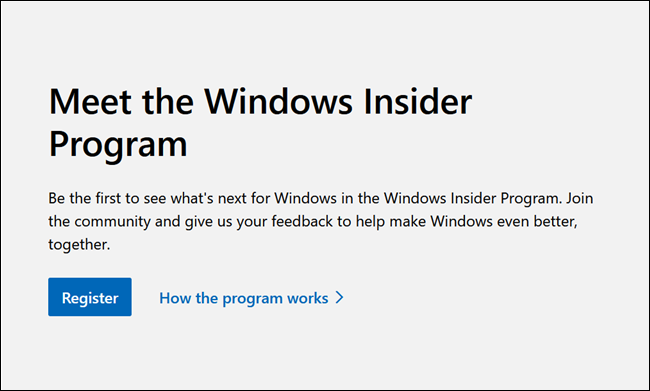
จดคำเตือนในหน้าถัดไป — มีความเป็นไปได้จริงที่คุณอาจสูญเสียข้อมูลในพีซีของคุณในปัจจุบัน หลังจากที่คุณทำเสร็จแล้ว ให้ทำเครื่องหมายที่ช่องและยอมรับข้อกำหนดและเงื่อนไข
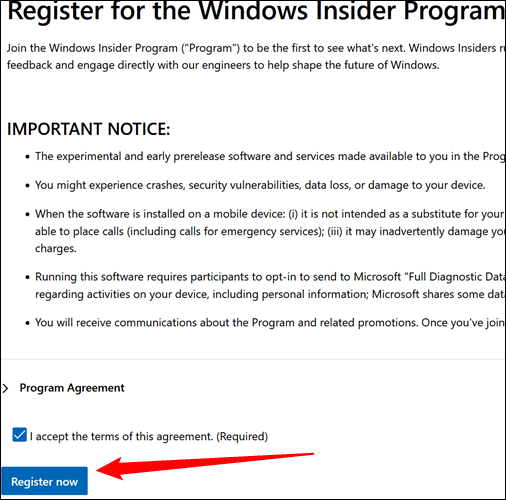
จากนั้นคุณต้องไปที่หน้าต่าง Windows Insider Preview ในแอปการตั้งค่าใน Windows 10 หรือ Windows 11
คลิกปุ่มเริ่ม พิมพ์ "Windows Insider Program" ในแถบค้นหา จากนั้นกด Enter หรือคลิก "เปิด" หรือคุณสามารถเปิดแอปพลิเคชันการตั้งค่าและไปที่ระบบ > Windows Update > Windows Insider Program
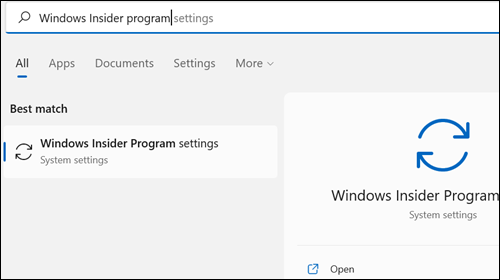
คลิก "เริ่มต้นใช้งาน" จากนั้นทำตามขั้นตอนทั้งหมด คุณจะต้องเชื่อมโยงบัญชีก่อน จากนั้นเลือกช่องที่คุณต้องการใช้
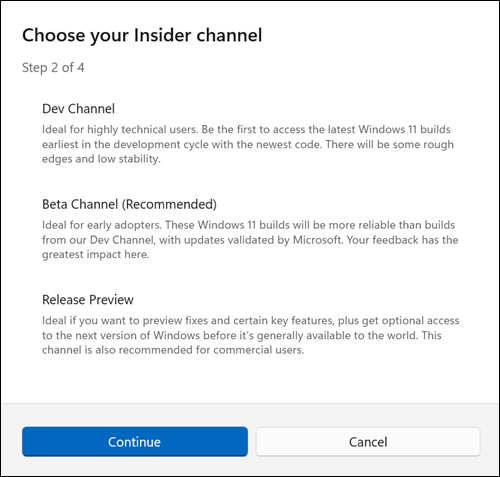
คลิกผ่านข้อความแจ้งถัดไปและรีสตาร์ทคอมพิวเตอร์ Windows Preview ที่คุณเลือกจะถูกติดตั้ง
การยกเลิกหลังจากที่คุณเข้าร่วม
การเข้าร่วม Windows Insider Program ทำได้ง่ายกว่าการออกจากโปรแกรม คุณสามารถออกจากเว็บไซต์ Microsoft ได้ทุกเมื่อ แต่นั่นจะไม่เป็นการลบบิลด์ Insider ออกจากพีซีของคุณ การกลับไปใช้ Windows เวอร์ชันเสถียรนั้นซับซ้อนกว่าเล็กน้อย
หากคุณลงชื่อสมัครใช้แชนเนล Dev วิธีเดียวที่จะกลับไปใช้ Windows รุ่นเสถียรคือการติดตั้งใหม่ทั้งหมด หากคุณสร้างอิมเมจระบบ คุณยังสามารถใช้เพื่อกู้คืนพีซีของคุณเป็น Windows เวอร์ชันเสถียร
ที่เกี่ยวข้อง: สิ่งที่คุณต้องรู้เกี่ยวกับการสร้างการสำรองข้อมูลอิมเมจระบบ
คุณมีสองตัวเลือกหากคุณอยู่ในช่องเบต้าหรือช่องแสดงตัวอย่างรุ่น อย่างแรกคือการติดตั้ง Windows ใหม่โดยใช้อิมเมจใหม่หรืออิมเมจการกู้คืน เช่นเดียวกับที่คุณเข้าร่วมในแชนเนล Dev ตัวเลือกที่สองคือการกำหนดค่าคอมพิวเตอร์ของคุณเพื่อปิดใช้งานการอัปเดต Insider ใหม่เมื่อ Insider Preview ใช้งานได้จริง ในที่สุดรุ่นปัจจุบันที่คุณกำลังทดสอบจะกลายเป็นรุ่นเสถียร มันไม่เหมาะถ้าคุณต้องการกลับไปใช้บิลด์ที่เสถียร ในตอนนี้ เนื่องจากอาจต้องใช้เวลาหลายเดือนกว่าที่พรีวิวจะเผยแพร่
ปัญหาในการเปลี่ยนกลับเป็น Windows เวอร์ชันที่เสถียรนั้นตอกย้ำจุดสำคัญเท่านั้น: โปรแกรม Windows Insider ไม่เหมาะสำหรับทุกคน หากคุณต้องการทดลองใช้ ให้ใช้เครื่องเสมือนหรือคอมพิวเตอร์ที่คุณไม่สนใจ การติดตั้ง Windows รุ่นตัวอย่างบนพีซีที่ทำงานประจำวันของคุณเป็นเรื่องที่น่าปวดหัวรออยู่
